GHOST的参数介绍及使用技巧
Ghost教程:Ghost的使用口诀及其详解

Ghost教程:Ghost的使用口诀及其详解介绍一:安装Ghost11后。
有一键功能后,按一键备份或是还原。
详细:按一键后会提示如下备份系统到某某盘。
当然不能备份到C盘,除C盘外其他盘都可以。
点确定后,会出现蓝色为主的进度条。
等到100后按确定。
然后到你备份到的那个盘里看下镜象文件。
文件以某某.gho那就算是备份成功了。
一键还原基本同上,只是点提示的一键还原到某某盘。
当然还原的是C盘了。
找到镜象文件后确定同样到进度100停,按确定结束。
介绍二:GHOST使用是在纯DOS下操作的,对于没有接触过DOS的人来说,使用起来可能有些麻烦,为了更好的使用GHOST来备份或者恢复操作系统,现编写简单易记的口诀:“GHOST备份和还原,DOS进入目标盘;CD打开文件夹,GHOST启动方开展;备份还原先决定,OK确定一路走,备份记准122,还原就是123。
”GHOST的使用口诀:“GHOST备份和还原,DOS进入目标盘;CD打开文件夹,GHOST启动方开展;备份还原先决定,OK确定一路走,备份记准122,还原就是123。
”GHOST的使用口诀详解:第一句:“GHOST备份和还原”:说的是GHOST的基本功能,就是对系统的备份和恢复两大常用功能。
第二句:“DOS进入目标盘” :一定是在DOS的环境下,进入GHOST文件所在的区域,例如是在D:\ghost,你要进入的就是D:盘中第三句:“CD打开文件夹”CD是DOS的一条进入文件夹的命令,如果你的文件夹在D盘的话,而且文件夹名为wen的话,那个进入的格式就是D:\cd wen,如果你的文件夹名叫ghost的话,进入的命令就是D:\cd ghost,因为我们为了方便,时通常把自己存放的GHOST可执行文件存放在ghost 文件夹中。
第四句:“GHOST启动方开展”明确的指出了,进入了GHOST所在的文件夹中,找到ghost.exe 文件,启动ghost可执行文件才能进行下一步的工作,启动的方式很简单,例如启动D盘中的ghost文件夹中的ghost.exe可执行文件,格式就是D:\ghost\ghost,只有这样才算启动ghost文件了。
Ghost命令行各个参数详解

Ghost命令行各个参数详解黑龙江省铁力市宇翔微机外语学校刘昱祥其中Ghost的-clone参数的使用语法为:-clone,MODE=(operation),SRC=(source),DST=(destination),[SZE(size),SZE(size)......] 此参数行较为复杂,且各参数之间不能含有空格。
其中operation意为操作类型,值可取:copy:磁盘到磁盘;load:文件到磁盘;dump:磁盘到文件;pcopy:分区到分区;pload:文件到分区;pdump:分区到文件。
Source意为操作源,值可取:驱动器号,从1开始;或者为文件名,需要写绝对路径。
Destination意为目标位置,值可取:驱动器号,从1开始;或者为文件名,需要写绝对路径;@CDx,刻录机,x表示刻录机的驱动器号,从1开始。
下面举例说明命令行参数:ghostpe.exe -clone,mode=copy,src=1,dst=2具体功能:将本地磁盘1复制到本地磁盘2。
命令行参数:ghostpe.exe -clone,mode=pcopy,src=1:2,dst=2:1具体功能:将本地磁盘1上的第二分区复制到本地磁盘2的第一分区。
命令行参数:ghostpe.exe-clone,mode=load,src=g:\3prtdisk.gho,dst=1,sze1=450M,sze2=1599M,sze3=2047M 具体功能:从映像文件装载磁盘1,并将第一个分区的大小调整为450MB,第二个调整为1599MB,第三个调整为2047MB。
命令行参数:ghostpe.exe -clone,mode=pdump,src2:1:4:6,dst=d:\prt246.gho具体功能:创建仅具有选定分区的映像文件。
从磁盘2上选择分区1、4、6。
了解了这些参数后,我们就可以轻松地实现Ghost的无人备份/复制/恢复了。
冲杯咖啡吧。
ghost参数详解
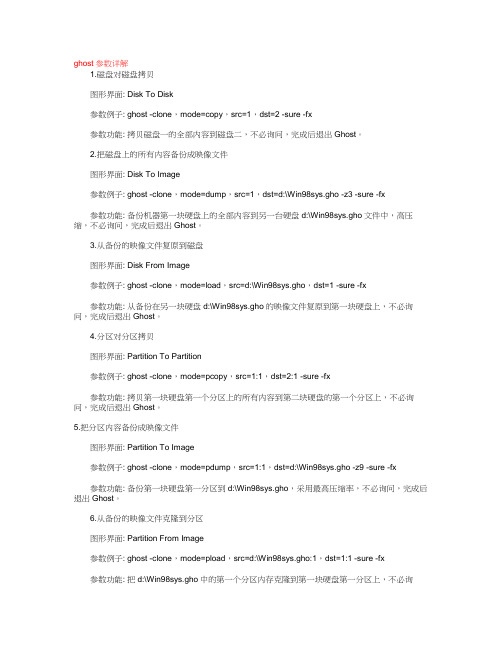
ghost参数详解1.磁盘对磁盘拷贝图形界面: Disk To Disk参数例子: ghost -clone,mode=copy,src=1,dst=2 -sure -fx参数功能: 拷贝磁盘一的全部内容到磁盘二,不必询问,完成后退出Ghost。
2.把磁盘上的所有内容备份成映像文件图形界面: Disk To Image参数例子: ghost -clone,mode=dump,src=1,dst=d:\Win98sys.gho -z3 -sure -fx参数功能: 备份机器第一块硬盘上的全部内容到另一台硬盘d:\Win98sys.gho文件中,高压缩,不必询问,完成后退出Ghost。
3.从备份的映像文件复原到磁盘图形界面: Disk From Image参数例子: ghost -clone,mode=load,src=d:\Win98sys.gho,dst=1 -sure -fx参数功能: 从备份在另一块硬盘d:\Win98sys.gho的映像文件复原到第一块硬盘上,不必询问,完成后退出Ghost。
4.分区对分区拷贝图形界面: Partition To Partition参数例子: ghost -clone,mode=pcopy,src=1:1,dst=2:1 -sure -fx参数功能: 拷贝第一块硬盘第一个分区上的所有内容到第二块硬盘的第一个分区上,不必询问,完成后退出Ghost。
5.把分区内容备份成映像文件图形界面: Partition To Image参数例子: ghost -clone,mode=pdump,src=1:1,dst=d:\Win98sys.gho -z9 -sure -fx参数功能: 备份第一块硬盘第一分区到d:\Win98sys.gho,采用最高压缩率,不必询问,完成后退出Ghost。
6.从备份的映像文件克隆到分区图形界面: Partition From Image参数例子: ghost -clone,mode=pload,src=d:\Win98sys.gho:1,dst=1:1 -sure -fx参数功能: 把d:\Win98sys.gho中的第一个分区内存克隆到第一块硬盘第一分区上,不必询问,完成后退出Ghost。
ghost操作中文

ghost操作中文ghost概述ghost,原意为幽灵,即是死者的灵魂,以其生前的样貌再度现身于世间。
幽灵通常没有固定的形体,一般用肉眼是看不见的,只有某些特定现在提到ghost,更多的是在说系统盘,即我们单的装系统,ghost使系统安装变得更简单!--------------------------------------------------------------------------------------按任意键进入ghost操作界面,出现ghost菜单,主菜单共有4项,从下至上分别为Quit(退出)、Options(选项)、Peer to Peer(点对对,主要用于网络中)、Local(本地)。
一般情况下我们只用到Local菜单项,其下有三个子项:Disk(硬盘备份与还原)、Partition(磁盘分区备份与还原)、Check(硬盘检测),前两项功能是我们用得最多的,下面的操作讲解就是围绕这两项展开的。
3、由于Ghost在备份还原是按扇区来进行复制,所以在操作时一定要小心,不要把目标盘(分区)弄错了,要不将目标盘(分区)的数据全部抹掉就很惨的……根本没有多少恢复的机会,所以一定要认真、细心!但你也不要太紧张,其实Ghost的使用很简单,弄懂那几个单词的意思你就会理解它的用法,加上认真的态度,你一定可以掌握它的!一起来吧:)二、分区备份预备知识:认识单词Disk:不用我说你也知道,磁盘的意思;Partition:即分区,在操作系统里,每个硬盘盘符(C盘以后)对应着一个分区;Image:镜像,镜像是Ghost的一种存放硬盘或分区内容的文件格式,扩展名为.gho;To:到,在ghost里,简单理解to即为“备份到”的意思;From:从,在ghost里,简单理解from即为“从……还原”的意思。
(一)Partition菜单简介其下有三个子菜单:To Partion:将一个分区(称源分区)直接复制到另一个分区(目标分区),注意操作时,目标分区空间不能小于源分区;To Image:将一个分区备份为一个镜像文件,注意存放镜像文件的分区不能比源分区小,最好是比源分区大;From Image:从镜像文件中恢复分区(将备份的分区还原)。
ghost的用法

ghost的用法【最新版】目录1.介绍 Ghost2.Ghost 的主要功能3.Ghost 的安装与配置4.Ghost 的使用方法5.Ghost 的优点与不足正文一、介绍 GhostGhost 是一款强大的博客程序,由我国开发者打造的一款开源博客软件。
Ghost 的初衷是让每个人都能轻松地搭建属于自己的博客,它以其简洁的界面、强大的功能以及高度可定制性而受到广泛欢迎。
二、Ghost 的主要功能1.实时预览:在编辑文章时,Ghost 可以实时预览文章的排版效果,所见即所得,方便用户调整。
2.Markdown 支持:Ghost 支持 Markdown 编写博客,用户可以使用Markdown 语法轻松编写出格式优美的博客文章。
3.文章版本管理:Ghost 可以保存文章的每个版本,用户可以随时恢复到之前的版本。
4.自定义主题:Ghost 提供了丰富的主题供用户选择,用户也可以自行设计主题。
三、Ghost 的安装与配置1.下载 Ghost:用户可以从 Ghost 官方网站下载最新版本的 Ghost。
2.安装 Ghost:下载完成后,解压缩文件,将解压后的文件夹放入网站根目录。
3.配置 Ghost:打开 Ghost 的配置文件,根据提示填写相关信息,如数据库信息、SMTP 信息等。
四、Ghost 的使用方法1.登录 Ghost:在浏览器中输入 Ghost 的访问地址,使用默认的管理员账号和密码登录。
2.创建新文章:在 Ghost 后台,点击“新建文章”,填写文章标题和内容,点击发布即可。
3.管理文章:在 Ghost 后台,可以查看、编辑、删除文章。
4.设置博客选项:在 Ghost 后台,可以设置博客的各种选项,如主题、评论、权限等。
五、Ghost 的优点与不足1.优点:Ghost 简单易用,功能强大,高度可定制,非常适合个人博客的搭建。
Ghost知识和应用大集合

Ghost知识和应用大集合一.Ghost的命令行参数1、-rb本次GHOST操作结束退出时自动REBOOT。
一个很有用的参数,特别是在复制系统时你可以放心离开了。
2、-fx本次GHOST操作结束退出时自动回到DOS提示符(前提是你是以DOS命令的方式启动的GHOST)。
3、-sure对所有要求确认的提示或警告一律回答“YES”。
此参数有一定的危险性,只建议高级用户使用,小心为妙!4、-fro如果源分区发现坏簇,则略过提示强制拷贝。
此参数可用来试着挽救硬盘坏道中的数据。
5、-fnw禁止对FAT分区进行写操作,以防误操作(此参数对NTFS分区无效)。
6、-f32将源FAT16分区拷贝后转换成FAT32(前提是目标分区不小于2G)。
由于支持FAT32的操作系统很少,所以除非你是复制98分区,否则此参数慎用.7、-f64将源FAT16分区拷贝后转换成64K/簇(原本是512K/簇,前提是目标分区不小于2G)。
此参数仅仅适用于WINDOWS NT系统,因为其他操作系统均不支持64K/簇的FAT16。
8、-fatlimit将NT的FAT16分区限制在2G。
此参数在复制WINDOWS NT分区,且不想使用64K/簇的FAT16时非常有用。
9、-span分卷参数。
当空间不足时提示复制到另一个分区的另一个IMAGE FILE。
10、-auto分卷拷贝时不提示就自动赋予一个文件名继续执行。
11、-crcignore忽略IMAGE FILE中的CRC ERROR。
除非你拷贝的东西无关紧要,否则不要使用此参数,以防数据错误。
详细资料:GHOST命令行语法(Syntax):GHOST -CLONE,MODE={COPY|LOAD|DUMP|PCOPY|PLOAD|PDUMP},SRC={DRIVE|file:PARTITION|DRIVE:PARTITION},DST={DRIVE|FILE|DRIVE:PARTITION},SZEN={XXXXM| MMP} -{不同参数}MODE的含义:MODE=COPY-硬盘到硬盘LOAD-镜象到硬盘DUMP-硬盘到镜象当参数前有P时,操作由对整盘变成对分区进行操作,即:PCOPY-分区到分区PLOAD-镜象到分区PDUMP-分区到镜象SRC的含义:SRC-数据来源位置,分前后两部分,中间用冒号“:”分隔,前面部分表示来源于硬盘(取值为1-4)或者来源于映像文件,后面部分用1、2、3.....代表不同的分区。
Ghost命令参数
Ghost命令参数:(Ghost 的无人备份/恢复/复制)1.-rb本次 Ghost 操作结束退出时自动重启。
这样,在复制系统时就可以放心离开了。
2.-fx本次 Ghost 操作结束退出时自动回到DOS提示符。
3.-sure对所有要求确认的提示或警告一律回答“Yes”。
此参数有一定危险性,只建议高级用户使用。
4.-fro如果源分区发现坏簇,则略过提示而强制拷贝。
此参数可用于试着挽救硬盘坏道中的数据。
5.@filename在 filename 中指定 txt 文件。
txt文件中为 Ghost 的附加参数,这样做可以不受DOS命令行 150 个字符的限制。
6.-f32将源 FAT16 分区拷贝后转换成 FAT32(前提是目标分区不小于 2G)。
WinNT 4 和Windows95、97用户慎用。
7.-bootcd当直接向光盘中备份文件时,此选项可以使光盘变成可引导。
此过程需要放入启动盘。
8.-fatlimit将 NT 的 FAT16 分区限制在 2G。
此参数在复制 Windows NT 分区,且不想使用64k/簇的 FAT16 时非常有用。
9.-span分卷参数。
当空间不足时提示复制到另一个分区的另一个备份包。
10.-auto分卷拷贝时不提示就自动赋予一个文件名继续执行。
11.-crcignore忽略备份包中的 CRC ERROR。
除非需要抢救备份包中的数据,否则不要使用此参数,以防数据错误。
12.-ia全部映像。
Ghost 会对硬盘上所有的分区逐个进行备份。
13.-ial全部映像,类似于 -ia 参数,对 Linux 分区逐个进行备份。
14.-id全部映像。
类似于 -ia 参数,但包含分区的引导信息。
15.-quiet操作过程中禁止状态更新和用户干预。
16.-script可以执行多个 Ghost 命令行。
命令行存放在指定的文件中。
17.-split=x将备份包划分成多个分卷,每个分卷的大小为 x兆。
GHOST的使用参数
一、系统备份使用Ghost进行系统备份,有整个硬盘(Disk)和分区硬盘(Partition)两种方式。
在菜单中点击Local(本地)项,在右面弹出的菜单中有3个子项,其中Disk表示备份整个硬盘(即克隆)、Partition表示备份硬盘的单个分区、Check表示检查硬盘或备份的文件,查看是否可能因分区、硬盘被破坏等造成备份或还原失败。
分区备份作为个人用户来保存系统数据,特别是在恢复和复制系统分区时具有实用价值。
选Local→Partition→To Image菜单,弹出硬盘选择窗口,开始分区备份操作。
点击该窗口中白色的硬盘信息条,选择硬盘,进入窗口,选择要操作的分区(若没有鼠标,可用键盘进行操作:TAB键进行切换,回车键进行确认,方向键进行选择)。
在弹出的窗口中选择备份储存的目录路径并输入备份文件名称,注意备份文件的名称带有GHO的后缀名。
接下来,程序会询问是否压缩备份数据,并给出3个选择:No表示不压缩,Fast表示压缩比例小而执行备份速度较快,High就是压缩比例高但执行备份速度相当慢。
最后选择Yes按钮即开始进行分区硬盘的备份。
Ghost备份的速度相当快,不用久等就可以完成,备份的文件以GHO后缀名储存在设定的目录中。
二、系统克隆硬盘的克隆就是对整个硬盘的备份和还原。
选择菜单Local→Disk→To Disk,在弹出的窗口中选择源硬盘(第一个硬盘),然后选择要复制到的目标硬盘(第二个硬盘)。
注意,可以设置目标硬盘各个分区的大小,Ghost可以自动对目标硬盘按设定的分区数值进行分区和格式化。
选择Yes开始执行。
Ghost能将目标硬盘复制得与源硬盘几乎完全一样,并实现分区、格式化、复制系统和文件一步完成。
只是要注意目标硬盘不能太小,必须能将源硬盘的数据内容装下。
Ghost还提供了一项硬盘备份功能,就是将整个硬盘的数据备份成一个文件保存在硬盘上(菜单Local→Disk→To Image),然后就可以随时还原到其他硬盘或源硬盘上,这对安装多个系统很方便。
GHOST使用详解(图)
GHOST使用详解(图)GHOST使用详解(图)Ghost软件是大名鼎鼎的赛门铁克公司(Symantec)的又一个拳头软件,GHOST是"GeneralHardwareOrientedSoftwareTransfer"的英文缩写,意思是"面向通用型硬件传送软件"。
下面,笔者就结合自己的体会谈谈Ghost软件的使用:一、Ghost的获取和安装Ghost是赛门铁克公司推出的一个用于系统、数据备份与恢复的工具。
其最新版本是Ghost10。
但是自从Ghost9之后,它就只能在windows下面运行,提供数据定时备份、自动恢复与系统备份恢复的功能。
本文将要介绍的是Ghost8.x系列(最新为8.3),它在DOS下面运行,能够提供对系统的完整备份和恢复,支持的磁盘文件系统格式包括FAT,FAT32,NTFS,ext2,ext3,linuxswap等,还能够对不支持的分区进行扇区对扇区的完全备份。
Ghost8.x系列分为两个版本,Ghost(在DOS下面运行)和Ghost32(在windows下面运行),两者具有统一的界面,可以实现相同的功能,但是Windows系统下面的Ghost不能恢复Windows 操作系统所在的分区,因此在这种情况下需要使用DOS版。
Ghost基本上属于免费软件,很多主板厂商都随产品附送,我们只要从随机光盘中将有关文件拷贝到硬盘(注意不要将它拷贝到C盘,应该将之拷贝到D盘或E盘)或软盘中就可以了,它的文件不多且比较小,主文件Ghost.exe仅597KB,一张启动盘就可装下;在NortonSystemWorks2000软件包中也可以找到这个软件;许多光盘杂志如《电脑报配套光盘》、《电脑爱好者配套光盘》中也可以找到,现在使用的版本一般是5.1,最新版本是6.0。
就一般电脑玩家而言,大都只有一块硬盘,要使用Ghost的功能,至少要将硬盘分为两个区以上,而且准备存储映像文件的分区最好比系统区稍大一些。
Ghost中的参数详解
如何快速恢复和安装windows系统?相信很多人都会选择Ghost。
但是每次在使用ghost的时候都要重复选择大量条目,很是麻烦。
其实ghost 有很多参数,只要巧妙利用它们,并把它们写入MS-D......如何快速恢复和安装windows系统?相信很多人都会选择Ghost。
但是每次在使用ghost的时候都要重复选择大量条目,很是麻烦。
其实ghost 有很多参数,只要巧妙利用它们,并把它们写入MS-Dos批处理软件中,就能给我们备份和恢复系统带来很大的方便。
1.自动备份ghost -sure -clone,mode=pdump,src=1:1,dst=system.gho 这则参数的用途是把第一块硬盘第一分区信息备份到当前文件夹下的system.gho中,日后可以用它来恢复。
2.分卷备份ghost -sure -clone,mode=pdump,src=1:1,dst=system.gho -span-split=630它的作用是把第一块硬盘第一分区信息备份到当前文件夹下的system.gho 中,如果生成的system.gho大于630兆,则会分割生成的GHO文件,这个参数在备份大的分区,并把它们烧录到650兆的CD-R上时非常有用。
3.自动恢复ghost -sure -rb -clone,mode=pload,src=system.gho:1,dst=1:1 它的作用是把当前文件夹下的system.gho文件恢复到第一块硬盘的第一个分区上,并且无需确认,在操作完成后自动重新启动计算机。
4.带密码备份ghost -sure -pwd,666888 -clone,mode=pdump,src=1:1,dst=system.gho 该语句的作用是把第一块硬盘第一分区信息备份到当前文件夹下的system.gho中,并且以666888作为生成后GHO文件的密码,以便加密。
以后用Ghost恢复system.gho文件,或者用Ghost Explorer来释放其中的文件时,都必须输入密码,否则无法恢复或释放文件,从而起到了保密的作用。
- 1、下载文档前请自行甄别文档内容的完整性,平台不提供额外的编辑、内容补充、找答案等附加服务。
- 2、"仅部分预览"的文档,不可在线预览部分如存在完整性等问题,可反馈申请退款(可完整预览的文档不适用该条件!)。
- 3、如文档侵犯您的权益,请联系客服反馈,我们会尽快为您处理(人工客服工作时间:9:00-18:30)。
GHOST的参数介绍及使用技巧
ghost使用及参数详解
>1.-rb
>本次Ghost操作结束退出时自动重启。
这样,在复制系统时就可以放心离开了。
-fx
>本次Ghost操作结束退出时自动回到DOS提示符。
-sure
>对所有要求确认的提示或警告一律回答“Yes"。
此参数有一定危险性,只建议高级用户使用。
-fro
>如果源分区发现坏簇,则略过提示强制拷贝。
此参数可用于试着挽救硬盘坏道中的数据。
>在filename中指定txt文件。
txt文件中为Ghost的附加参数,这样做可以不受DOS命令行150
个字符的限制。
-f32
>将源FAT16分区拷贝后转换成FAT32(前提是目标分区不小于2G)。
WinNT4和Windows95、97
用户慎用。
-bootcd
>当直接向光盘中备份文件时,此选项可以使光盘变成可引导。
此过程需要放入启动盘。
-fatlimit
>将NT的FA T16分区限制在2G。
此参数在复制WindowsNT分区,且不想使用64k/簇的FA T16时非常有用。
-span
>分卷参数。
当空间不足时提示复制到另一个分区的另一个备份包。
-auto
>分卷拷贝时不提示就自动赋予一个文件名继续执行。
-crcignore
>忽略备份包中的CRCERROR。
除非需要抢救备份包中的数据,否则不要使用此参数,以防数据
错误。
-ia
>全部映像。
Ghost会对硬盘上所有的分区逐个进行备份。
-ial
>全部映像,类似于-ia参数,对Linux分区逐个进行备份。
-id
>全部映像。
类似于-ia参数,但包含分区的引导信息。
-quiet
>操作过程中禁止状态更新和用户干预。
-script
>可以执行多个Ghost命令行。
命令行存放在指定的文件中。
-span
>启用映像文件的跨卷功能。
-split=x
>将备份包划分成多个分卷,每个分卷的大小为x兆。
这个功能非常实用,用于大型备份
包复制到移动式存储设备上,例如将一个1.9G的备份包复制到3张刻录盘上。
-z
>将磁盘或分区上的内容保存到映像文件时进行压缩。
-z或-z1为低压缩率(快速);-z
2为高压缩率(中速);-z3至-z9压缩率依次增大(速度依次减慢)。
-clone
>这是实现Ghost无人备份/恢复的核心参数。
使用语法为:
>-clone,MODE=(operation),SRC=(source),DST=(destination),[SZE(size),SZE(size)....
..]
此参数行较为复杂,且各参数之间不能含有空格。
其中operation意为操作类型,值可取:copy:磁盘到磁盘;load:文件到磁盘;dump:磁盘到文件;pcopy:分区到分区?
籶load:文件到分区;pdump:分区到文件。
>Source意为操作源,值可取:驱动器号,从1开始;或者为文件名,需要写绝对路径。
意为目标位置,值可取:驱动器号,从1开始;或者为文件名,需要写绝对
路径;@CDx,刻录机,x表示刻录机的驱动器号,从1开始。
>下面举例说明
命令行参数:ghostpe.exe-clone,mode=copy,src=1,dst=2
完成操作:将本地磁盘1复制到本地磁盘2。
命令行参数:ghostpe.exe-clone,mode=pcopy,src=1:2,dst=2:1
完成操作:将本地磁盘1上的第二分区复制到本地磁盘2的第一分区。
命令行参数:ghostpe.exe-clone,mode=load,src=g:\3prtdisk.gho,dst=1,sze1=450M
,sze2=1599M,sze3=2047M
完成操作:从映像文件装载磁盘1,并将第一个分区的大小调整为450MB,第二个调整为1599MB,第三个调整为2047MB。
命令行参数:ghostpe.exe-clone,mode=pdump,src2:1:4:6,dst=d:\prt246.gho
完成操作:创建仅具有选定分区的映像文件。
从磁盘2上选择分区1、4、6。
>了解了这些参数后,我们就可以轻松地实现Ghost的无人备份/复制/恢复了。
冲杯咖啡吧。
一些示例
>ghost.exe-clone,mode=copy,src=1,dst=2-sure
>硬盘对拷
>ghost.exe-clone,mode=pcopy,src=1:2,dst=2:1-sure
>将一号硬盘的第二个分区复制到二号硬盘的第一个分区
>ghost.exe-clone,mode=pdump,src=1:2,dst=g:\bac.gho
>将一号硬盘的第二个分区做成映像文件放到g分区中
>ghost.exe-clone,mode=pload,src=g:\bac.gho:2,dst=1:2
>从内部存有两个分区的映像文件中,把第二个分区还原到硬盘的第二个分区
>ghost.exe-clone,mode=pload,src=g:\bac.gho,dst=1:1-fx-sure-rb
>用g盘的bac.gho文件还原c盘。
完成后不显示任何信息,直接启动。
>ghost.exe-clone,mode=load,src=g:\bac.gho,dst=2,SZE1=60P,SZE2=40P
>将映像文件还原到第二个硬盘,并将分区大小比例修改成60:40
>还原磁盘
>首先做一个启动盘,包含Config.sys,Autoexec.bat,,Io.sys,Ghost.exe文件(
可以用windows做启动盘的程序完成)。
>Autoexec.bat可以包含以下命令:
>Ghost.exe-clone,mode=pload,src=d:\bac.gho,dst=1:1-fx-sure-rb
>利用在d盘的文件自动还原,结束以后自动跳出ghost并且重新启动。
>开机自动做C区的备份,在D区生成备份文件bac.gho。
>ghost.exe-clone,mode=pdump,src=1:1,dst=d:\bac.gho-fx-sure-rb
>还原光盘
>包含文件:Config.sys,Autoexec.bat,Mscdex.exe(CDROM执行程序),Oakcdrom.sys (ATAPICDROM兼容驱动程序),Ghost.exe
>Config.sys内容为:
>DEVICE=OAKCDROM.SYS/D:IDECD001
>Autoexec.bat内容为:
>MSCDEX.EXE/D:IDECE001/L:Z
>Ghost-clone,mode=load,src=z:\bac.gho,dst=1:1-sure-rb
可以根据下面的具体说明修改实例
>-clone在使用时必须加入参数,它同时也是所有的switch{batchswitch}里最实用的一种,下面是clone所定义的参数
>-clone,
>mode={copy|load|dump|pcopy|pload|pdump},
>src={drive|file|driveartition},
>dst={drive|file|driveartition}
>mode指定要使用哪种clone所提供的命令
>copy硬盘到硬盘的复制(disktodiskcopy)
>load文件还原到硬盘(filetodiskload)
>dump将硬盘做成映像文件(disktofiledump)
>pcopy分区到分区的复制(partitiontopartitioncopy)
>pload文件还原到分区(filetopartitionload)
>pdump分区备份成映像文件(partitiontofiledump)
>src指定了ghost运行时使用的源分区的位置模式及其意义:
>mode命令对应mode命令src所使用参数例子
>COPY/DUMP
>源硬盘号。
>以1代表第一号硬盘
>LOAD映像文件名
>g:/back98/setup98.gho或装置名称(drive)
>PCOPY/PDUMP
>源分区号。
>1:2代表的是硬盘1的第二个分区
>PLOAD分区映像文件名加上分区号或是驱动器名加上分区号。
>g:\back98\setup98.gho:2,代表映像文件里的第二个分区
>dst运行Ghost时使用的目标位置模式及其意义:
>mode命令对应mode命令dst所使用参数例子
>COPY/DUMP目的硬盘号。
>2代表第二号硬盘
>LOAD硬盘映像文件名。
